Советы от Microsoft: 10 шагов для настройки вашего компьютера
У каждого человека рано или поздно возникает задача – настроить любое используемое им устройство таким образом, чтобы оно было удобно для использования им лично. Современный компьютер – это, наверное, одно из устройств, которое можно наиболее оптимально подогнать под пользовательские потребности. Специалисты корпорации Microsoft сформулировали 10 советов по оптимальной настройке компьютера.
1. Не забывайте о своевременных обновлениях операционной системы
Это позволит обезопасить компьютер от угроз и вирусов. Для Microsoft Office или Windows Live Essentials нужно использовать службу Microsoft Update. Все обновления будут устанавливаться бесплатно и автоматически. Дополнительную информацию можно найти на сайте Microsoft Update.
2. Производительность
Чтобы проверить производительность компьютера в Windows 7, нажмите Start (Пуск) – наберите Performance Information and Tools (Счетчики и средства производительности). Система оценит производительность процессора, памяти, графической системы и жесткого диска.
3. Центр поддержки
В Windows 7 Центр поддержки является центральным местом для сообщений и предупреждений о безопасности, которые требуют вашего внимания. При возникновении проблем на панели задач появляется уведомления Центра поддержки. При нажатии на предупреждение можно получить более подробную информацию о проблеме. Кроме того, можно посмотреть другие уведомлений и узнать о действиях, которые можно предпринять, чтобы обеспечить нормальную работу компьютера.
4. ReadyBoost
Приложение ReadyBoost с USB-диском, на котором есть не менее 1 ГБ свободного места, сможет сделать работу компьютера быстрее. ReadyBoost использует свободное пространство хранения на съемных устройств для повышения скорости работы операционной системы.
5. Использование процессора
Центральный процессор (CPU) – это мозг компьютера. Узнать о том, как он работает и не замедляют ли его посторонние процессы, можно с помощью диспетчера задач Windows.
6. Проверка компьютера на вирусы и шпионское ПО
Одной из главных причин замедления работы компьютера является наличие вируса или программы-шпиона. Это хороший повод запустить антивирус для проверки всего компьютера и удостовериться, что установлены последние антивирусные базы.
7. Очистка жесткого диска
Жесткий диск нуждается в периодической очистке от накопившегося мусора – старых и ненужных временных файлов. Для этого нужно воспользоваться средством Disk Cleanup (Очистка диска).
8. Неиспользуемые программы лучше удалить
Приложения, которые установлены на компьютере, но не используются, могут замедлять работу компьютера. Это также относится к предварительно установленному ПО, различным пробным версиям программ. Эти программы иногда загружаются при включении компьютера и мешают основным процессам, а также они занимают место на диске и память.
9. Дефрагментация жесткого диска
В процессе удаления документов на жестком диске оказывается много пустых фрагментов в разных его местах. В дальнейшем для процедуры записи и удаления файлов понадобится гораздо больше времени. Чтобы увеличить скорость работы вашего компьютера и общую его эффективность, нужно провести дефрагментацию жесткого диска.
10. Попробуйте использовать приложение для устранения неполадок
Для настройки компьютера и ускорения его работы можно попробовать запустить специальное средство устранения неполадок. Эта программа сама найдет проблемы в работе компьютера и попытается исправить их.
Компании из статьи
| Microsoft Украина | 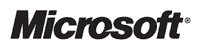 Украинское подразделение компании Microsoft. Украинское подразделение компании Microsoft. |
